مسجل في: حلول إزالة قفل الشاشة
هل نسيت رمز مرور iPhone / iPad ؟ الآن ، الطريقة الوحيدة للوصول إليه هي إعادة ضبط إعدادات المصنع. في هذه المقالة ، سنقدم لك أربع طرق تخبرك بكيفية إعادة ضبط إعدادات المصنع لـ iPhone أو iPad مقفل. لحسن الحظ ، أدرجنا خطوات وتعليمات تفصيلية لإعادة ضبط إعدادات المصنع لـ iPhone أو iPad مقفل والتي ستمكنك من استخدام iPhone / iPad مرة أخرى.
هذه التقنيات مفيدة أيضًا عند إدخال رمز المرور الصحيح ولكن لا يزال ، يرفض iPhone / iPad إلغاء القفل. بالنسبة لكل هذه السيناريوهات والعديد من السيناريوهات الأخرى ، فإن الدليل المقدم أدناه سيكون مفيدًا للغاية.
الطريقة 1: كيفية إعادة تعيين iPhone مقفل باستخدام Dr.Fone - Screen Unlock (iOS)?
نوصي باستخدام طريقة جديرة بالثقة ويمكن الاعتماد عليها لإعادة تعيين iPhone / iPad المقفل إلى إعدادات المصنع. لا يوجد برنامج أفضل وأكثر أمانًا من Dr.Fone - Screen Unlock (iOS) الذي يشرح كيفية إعادة تعيين iPhone المقفل بسهولة. وما يجعله فريدًا من نوعه هو أنه متوافق مع أحدث إصدار iOS. بالإضافة إلى ذلك ، فإن قدرته على إصلاح معظم حالات فشل نظام iOS ، مثل iPhone العالق على شعار Apple / شاشة الموت الزرقاء ، وما إلى ذلك ، تجعله الخيار المفضل للمستخدمين. العيب الوحيد الذي يجب الانتباه إليه هو أنه سيتم مسح بياناتك بعد استخدام هذه الأداة لفتح الشاشة.

Dr.Fone - Screen Unlock (iOS)
افتح قفل شاشة iPhone / iPad بدون متاعب.
- عملية بسيطة من خلال النقر.
- افتح قفل كلمات مرور الشاشة من جميع أجهزة iPhone و iPad.
- لا يتطلب معرفة تقنية ، يمكن للجميع التعامل معه.
-
متوافق تمامًا مع أحدث أجهزة iPhone X و iPhone 8 (Plus) و iOS 11.

اتبع الخطوات الواردة أدناه وتعرف على كيفية إعادة ضبط iPhone / iPad المقفل على إعدادات المصنع.
• نزل وثبت وقم بتشغيل Dr.Fone - Screen Unlock (iOS) على جهاز الكمبيوتر الذي يعمل بنظام Windows أو Mac. عندما تكون في واجهته الرئيسية ، اضغط على "Screen Unlock" للمضي قدمًا.

• الآن قم بتوصيله لإعادة ضبط iPhone المقفل على جهاز PC أو Mac. بعد اكتشاف الهاتف ، انقر فوق "Start" لتنزيل البرنامج الثابت. سيتم تثبيت هذا البرنامج الثابت لاحقًا على جهاز iOS المقفل لإصلاح مشكلات القفل الخاصة به.

• انتظر بصبر ودع البرنامج الثابت يتم تنزيله بالكامل.
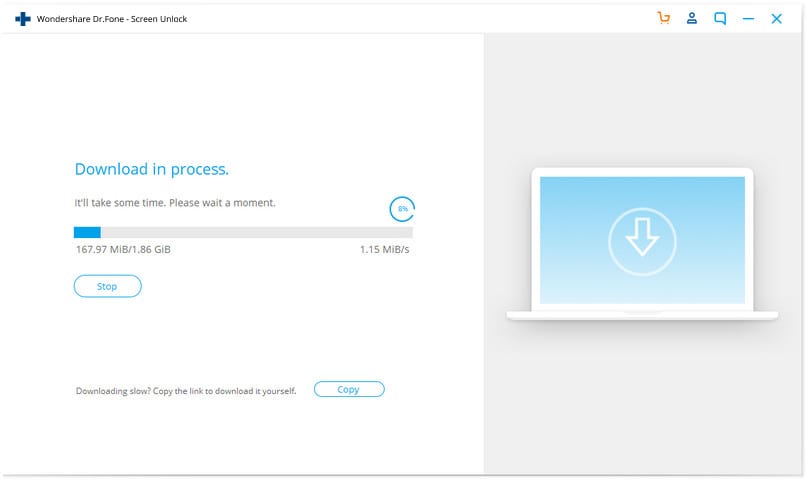
• بعد تنزيله ، اضفط على "Unlock Now" واكتب "000000" لتأكيده.

• أخيرًا ، سيقوم Dr.Fone - Screen Unlock (iOS) بتثبيت البرنامج الثابت على iPhone / iPad المقفل لإعادة تعيينه وحل المشكلات الأخرى أيضًا. لا تفصل جهازك أثناء إجراء هذه العملية. بمجرد الانتهاء من كل شيء وإعادة ضبط هاتفك ، ستتم إعادة تشغيل iPhone وستعرض واجهة البرنامج رسالة إكمال العملية.

إن Dr.Fone سهل الاستخدام كما وصفناه هنا. جربه وستعرف كيفية إعادة تعيين iPhone المقفل بطريقة خالية من المتاعب.
الطريقة 2: كيفية إعادة تعيين iPhone مقفل باستخدام iTunes؟
الطريقة المذكورة أعلاه هي دليل كامل ، ولكن إذا كنت لا تزال تبحث عن بديل لتعلم كيفية إعادة ضبط iPhone المقفل ، فيمكنك التفكير في استخدام iTunes لفتح iPhone / iPad واستعاده ضبط إعدادات المصنع. اتبع بعناية الخطوات الواردة أدناه لإعادة تعيين iPad / iPhone المقفل :
• قم بتوصيله بجهاز كمبيوتر يعمل بنظام Windows أو Mac لإعادة تعيين iPhone المقفل إلى إعدادات المصنع.
(تأكد من تنزيل الإصدار المحدث من iTunes عليه)
• سيتعرف iTunes تلقائيًا على iPhone / iPad المقفل تلقائيًا. كل ما عليك فعله هو النقر فوق "Summary" وتحت شريحة النسخ الاحتياطي ، اضغط على "Restore Backup".
• عندما يظهر مربع برسالة منبثقة ، انقر فوق "Agree" ثم انقر فوق "Restore" كما هو موضح في لقطة الشاشة أدناه لإعادة تعيين iPhone المقفل على الفور وحذف جميع البيانات والإعدادات ورمز المرور المحفوظ.
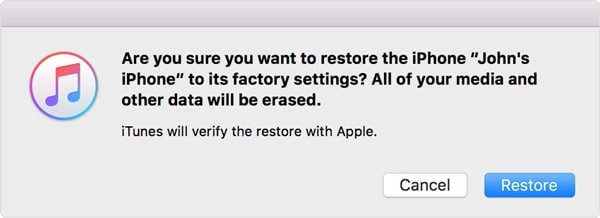
هذه هي أبسط طريقة لمعرفة كيفية إعادة تعيين iPhone مقفل باستخدام iTunes.
الطريقة 3: كيفية إعادة تعيين iPhone مقفل باستخدام iCloud؟
كلنا نعرف خاصية Find My iPhone ، أليس كذلك؟ ولكن هل تعلم أنها مرتبطة بمعرف iCloud الخاص بك وتجعل من السهل للغاية ليس فقط تحديد موقع جهازك ولكن أيضًا محوه عن بعد لاستعاده ضبط إعدادات المصنع.
سنشرح في هذا الجزء كيفية إعادة ضبط إعدادات المصنع لـ iPhone مقفل باستخدام iCloud بمساعدة تطبيق Find My iPhone ، لذا اتبع الإرشادات الواردة بالأسفل :
• افتح iCloud.com على جهاز الكمبيوتر الذي يعمل بنظام Windows أو Mac وقم بتسجيل الدخول باستخدام معرف iCloud وكلمة المرور للوصول إلى صفحة Find My iPhone.

• قم بزيارة Find My Phone وانقر فوق "All Devices" لعرض قائمة بأجهزة iOS التي تمت مزامنتها مع معرف Apple نفسه. سيعرض هذا جميع الأجهزة التي تعمل على نفس معرف iCloud الذي قمت بتسجيل الدخول إليه. هنا ، يرجى تحديد iPhone / iPad المقفل والمتابعة.
• عندما تظهر التفاصيل حول جهاز iPhone / iPad المقفل على يمين الشاشة ، انقر فوق الخيار "Erase iPhone/iPad" وسيعيد برنامج Find My iPhone عن بُعد إعادة تعيين جهاز iPhone الذي تم قفله وإعادة تعيين جهاز iPad المقفل ، مهما كانت الحالة.

الطريقة 4: كيفية إعادة تعيين iPhone مقفل في وضع الاسترداد؟
يعد تمهيد جهاز iPhone أو iPad المقفل في وضع الاسترداد واستخدام iTunes لإعادة ضبط إعدادات المصنع طريقة شائعة لإعادة تعيين iPhone المقفل. نظرًا لأنه يمكن الدخول إلى وضع الاسترداد بسهولة ، فإن هذه الطريقة ليست معقدة للغاية وكل ما عليك فعله هو اتباع هذه الخطوات المبسطة :
• أولاً وقبل كل شيء ، قم بتنزيل وتثبيت أحدث iTunes على Windows PC أو Mac. قم بتشغيل وتوصيل سلك USB به.
• يأتي الآن الجزء المهم ، أي التمهيد لجهاز iPhone / iPad المقفل بوضع الاسترداد. للقيام بذلك ، ما عليك سوى الضغط على الصفحة الرئيسية واستمرار الضغط عليها أثناء توصيله بالكمبيوتر باستخدام سلك USB. ستلاحظ ظهور شعار iTunes على شاشة iPhone المقفلة لتأكيد دخوله بنجاح في وضع الاسترداد.
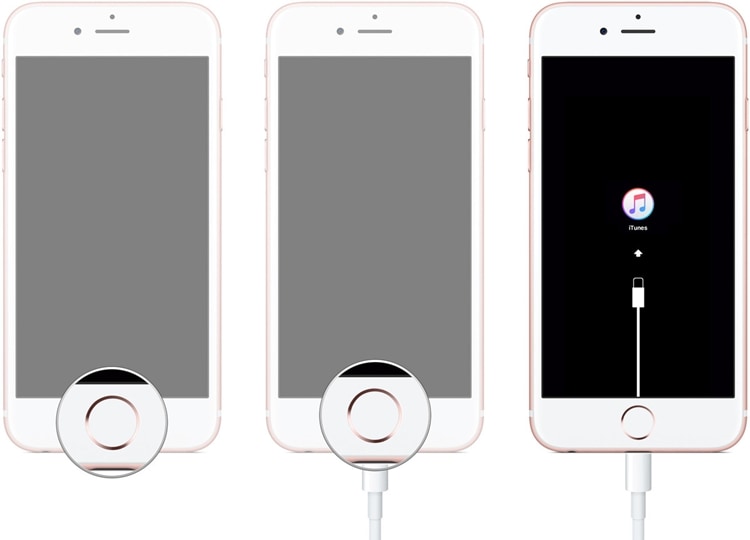
• يجب أن يتعرف iTunes على iPhone المقفل في وضع الاسترداد ويعرض رسالة على واجهته. ما عليك سوى النقر على "Restore" وستنتهي مهمتنا لإعادة تعيين iPhone المقفل.

نحن نتفهم أن استعادة إعدادات المصنع لـ iPhone لإعادة ضبطه وفتحه يبدو أنها طريقة شاقة ومضيعة للوقت. ولكننا نؤكد لك أن الخطوات الواردة أدناه بسيطة وسهلة المتابعة. يتم توفير جميع التعليمات الواردة أعلاه مع الأخذ في الاعتبار أن المستخدمين النهائيين يرغبون في إعادة ضبط إعدادات iPhone / iPad والصفحة الرئيسية المغلقتين ، وعلى هذا النحو ، فإن الطرق الأربعة سهلة الاستخدام للغاية. اختر الطريقة التي تناسبك واتبع خطواتها بعناية.
نوصي قرائنا باستخدام Dr.Fone - Screen Unlock (iOS) لأنه حل شامل لجميع أنواع مشكلات نظام iOS ومشكلات iPhone / iPad. سيعيد ضبط جهاز iPhone / iPad المقفل بسهولة ويصلح أيضًا أعطال النظام الأخرى إذا وجدت.
فك الأقفال
- 1 فك قفل هواتف Samsung
- 1.1 نسيت كلمة مرور Samsung
- 1.2 فك قفل Samsung
- 1.3 تجاوز قفل Samsung
- 1.4 مولدات أكواد لفك قفل Samsung مجاناً
- 1.5 كود لفك قفل Samsung
- 1.6 أكواد سرية لSamsung
- 1.7 رمز شخصي لفك قفل بطاقة Samsung
- 1.8 أكواد فك قفل Samsung مجانية
- 1.9 فك قفل سيم Samsung مجاناً
- 1.10 تطبيقات فك قفل سيم غالاكسي
- 1.11 فك قفل Samsung S5
- 1.12 فك قفل Galaxy S4
- 1.13 فك قفل Samsung S3
- 1.14 كود فك قفل Samsung S3
- 1.15 اختراق Samsung S3
- 1.16 فك قفل Samsung غالاكسي S3ٍ
- 1.17 فك قفل Samsung S2
- 1.18 فك قفل سيم Samsung S2
- 1.19 كود فك قفل Samsung s2 مجاناً
- 1.20 مولدات أكواد فك قفل Samsung
- 1.21 قفل بصمة أصابع Samsung
- 1.22 شاشة قفل Samsung
- 1.24 قفل تنشيط Samsung
- 1.25 فك قفل Samsung غالاكسي
- 1.26 كلمة مرور فك قفل Samsung
- 1.27 إعادة تعيين Samsung مقفل
- 1.28 قفل شاشة Samsung S8/S7/S6/S5
- 1.29 S6 مقفل ولا يمكن الوصول إليه
- 2. كلمة مرور/قفل LG
- 2.1 فك قفل هاتف LG
- 2.2 إعادة تعيين قفل LG
- 2.3 شاشة قفل LG
- 2.4 أدوات تجاوز كلمة مرور LG
- 2.5 رمز شخصي احتياطي لهاتف LG
- 2.6 كود إعادة تعيين شاشة قفل LG
- 2.7 تجاوز التحقق من غوغل
- 2.8 الوصول إلى LG مقفل
- 2.9 فك قفل LG بدون كلمة مرور
- 3. كلمة مرور/قفل Android
- 3.1 إشعارات شاشة القفل
- 3.2 قفل أندرويد الذكي
- 3.3 قفل النمط على أندرويد
- 3.4 تهكير كلمة مرور واي فاي أندرويد
- 3.5 إعادة تعيين كلمة مرور Gmail في Android
- 3.7 عرض كلمة مرور واي فاي
- 3.9 تعطيل شاشة القفل
- 3.10 تطبيقات قفل شاشة Android
- 3.12 تطبيقات فك قفل Samsung
- 3.13 فك قفل شاشة Android بدون حساب Google
- 3.14 البرامج المصغرة على شاشة Android
- 3.15 إعادة تعيين كلمة مرور Android
- 3.16 خلفية شاشة Android
- 3.17 فك قفل Android دون PIN
- 3.18 نسيت كلمة مرور شاشة Android
- 3.19 قفل بصمات الأصابع لAndroid
- 3.20 فك قفل هاتف أندرويد
- 3.21 إعدادات شاشة قفل Android
- 3.21 أداة فك قفل مودم هواوي
- 3.21 فك قفل بوتلودر هواوي
- 3.22 فك قفل Android بشاشة مكسورة
- 3.23 تجاوز قفل شاشة Android
- 3.24 إعادة تعيين هاتف Android مقفل
- 3.25 إزالة قفل النمط لAndroid
- 3.26 نسيت كلمة مرور هاتف Android
- 3.27 فك قفل نمط Android دون إعادة تعيين
- 3.28 شاشة قفل النمط
- 3.29 نسيت قفل النمط
- 3.30 شاشة قفل الإيماء
- 3.31 تطبيقات قفل ببصمة الأصابع
- 3.32 تجاوز قفل شاشة Android باستخدام مكالمات الطوارئ
- 3.33 إلغاء قفل مدير جهاز Android
- 3.34 تجاوز كلمة مرور Android بدون إعادة تعيين المصنع
- 3.35 سحب لفك قفل الشاشة
- 3.36 قفل التطبيقات ببصمة الاصابع

